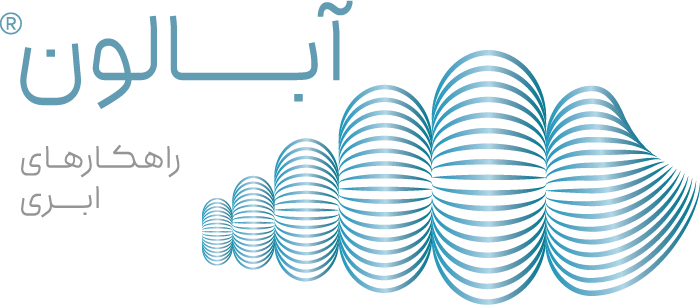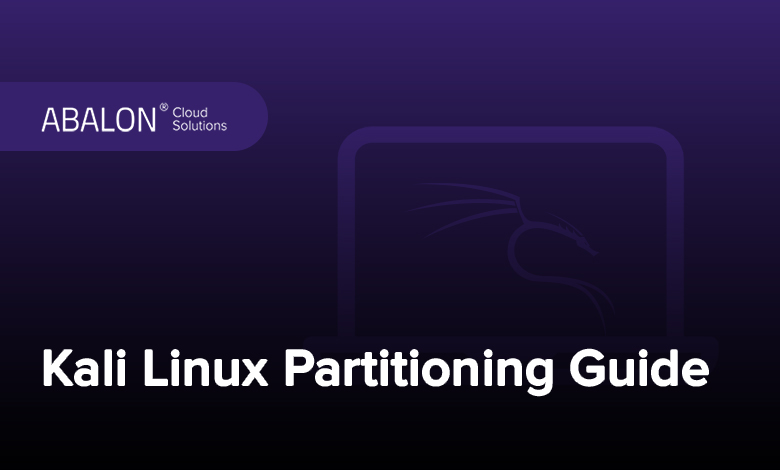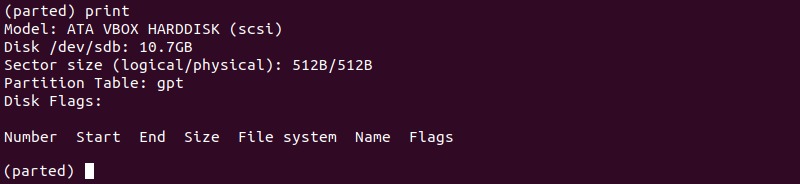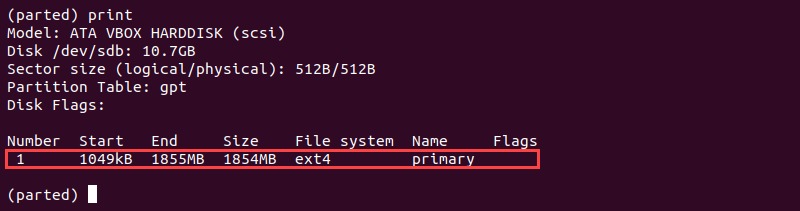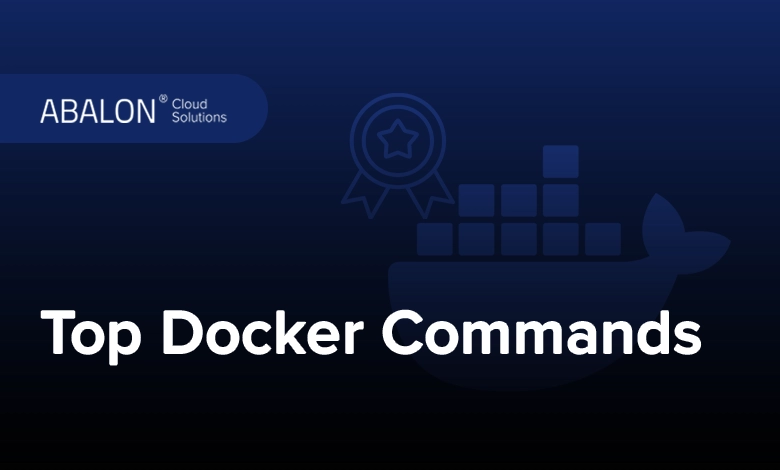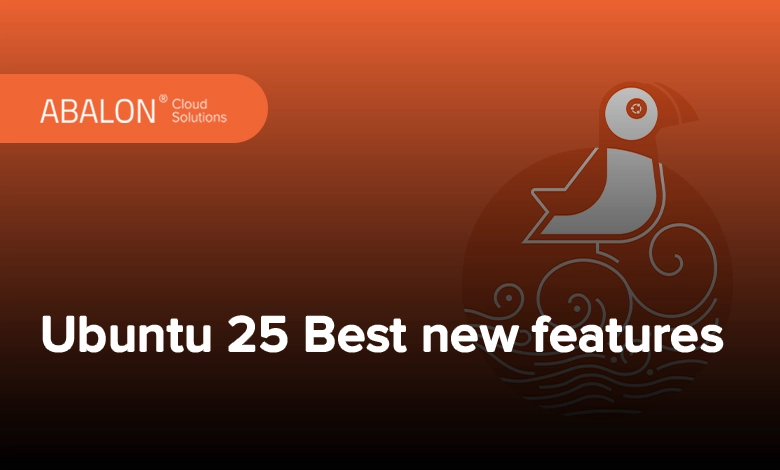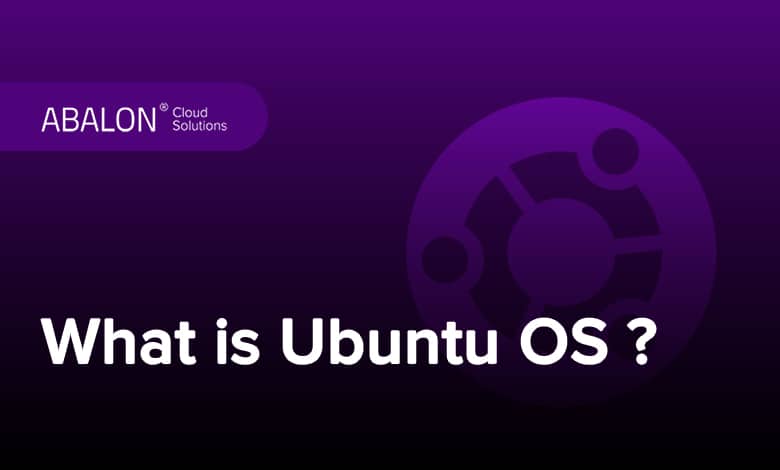پارتیشن بندی کالی لینوکس مثل آمادهسازی زمین برای ساختن یک خانه است؛ پیش از آنکه بتوانید سیستم فایل جدیدی بسازید یا دادهای ذخیره کنید، باید فضای موردنظر را تقسیمبندی و سازماندهی کنید. در این مقاله از آبالون، قصد داریم بهصورت مرحلهبهمرحله یاد بگیریم که چگونه در کالی لینوکس با استفاده از ابزارهای خط فرمان مانند fdisk و parted عملیات پارتیشنبندی را انجام دهیم، پارتیشنها را فرمت کنیم و در نهایت آنها را مانت کنیم. اگر به دنبال یادگیری پایهای و حرفهای این فرآیند هستید، با ما همراه باشید.
پیشنیازها
قبل از شروع مراحل پارتیشن بندی در کالی لینوکس، لازم است چند مورد ساده را آماده داشته باشید:
-
یک سیستم با سیستمعامل لینوکس (در این آموزش از Kali Linux استفاده میکنیم).
-
دسترسی به ترمینال یا خط فرمان سیستم.
-
حساب کاربری که دسترسی مدیریتی (sudo یا root) داشته باشد.
اگر این موارد را در اختیار دارید، حالا میتونیم وارد مراحل اصلی پارتیشنبندی شویم.
پارتیشن بندی کالی لینوکس با دستور Fdisk
fdisk یک ابزار خط فرمان برای پارتیشنبندی دیسک است که بخشی از بستهی کاربردی util-linux محسوب میشود. این ابزار به کاربران اجازه میدهد از طریق یک رابط تعاملی، پارتیشنهای دیسک را ایجاد، مدیریت یا حذف کنند.
برای پارتیشن بندی کالی لینوکس با استفاده از fdisk، مراحل زیر را دنبال کنید:
مرحله ۱: لیست کردن دیسکها و پارتیشنها
پیش از ایجاد هرگونه تغییر در جدول پارتیشن سیستم، ابتدا ساختار دیسکهای موجود را بررسی کنید. برای مشاهدهی دیسکها و پارتیشنهای فعلی، دستور زیر را در ترمینال اجرا کنید:
sudo fdisk -lدر خروجی نمونه، دو دیسک /dev/sda و /dev/sdb نمایش داده شدهاند. دیسک اول یعنی /dev/sda قبلاً فرمت شده و سیستمعامل روی آن نصب است. دیسک دوم یعنی /dev/sdb فقط فضای تخصیصنیافته دارد.
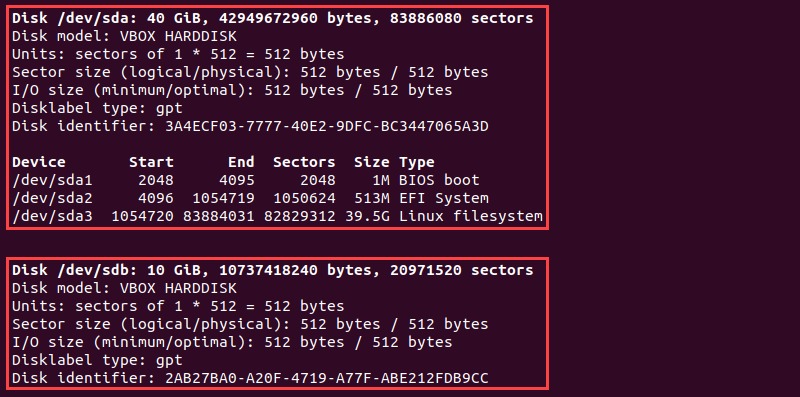
دیسک تخصیصنیافتهی موردنظر خود را انتخاب کرده و به مرحله بعد بروید.
مرحله ۲: انتخاب دیسک ذخیرهسازی
برای انتخاب دیسکی که قصد پارتیشنبندی آن را دارید، دستور زیر را اجرا کنید. بهجای [disk-name] نام واقعی دیسک موردنظر را وارد کنید:
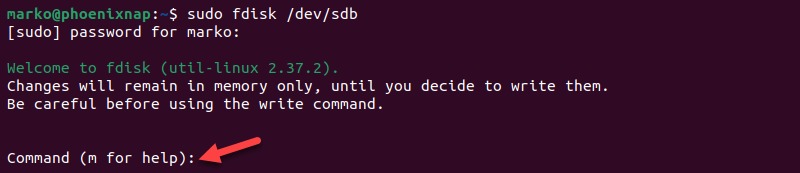
ابزار fdisk با پیامی خوشآمدگویی اجرا میشود و شما را وارد محیط خط فرمان داخلی خود میکند.
مرحله ۳: ایجاد پارتیشن جدید
در محیط تعاملی ابزار fdisk، از دستورات تکحرفی برای انجام عملیات مختلف استفاده میشود. بهمنظور ایجاد یک پارتیشن جدید بر روی دیسک ذخیرهسازی خالی، مراحل زیر را بهترتیب دنبال کنید:
-
با وارد کردن دستور
n، فرآیند ایجاد پارتیشن جدید آغاز میگردد. -
سیستم از شما شماره پارتیشن را درخواست میکند. در صورتی که اطمینان ندارید چه عددی را وارد نمایید، میتوانید با فشردن کلید Enter مقدار پیشفرض را بپذیرید.
-
در مرحله بعد، باید مقدار سکتور ابتدایی پارتیشن (First Sector) را وارد کنید. انتخاب مقدار پیشفرض موجب میشود پارتیشن از ابتدای دیسک یا پس از آخرین پارتیشن موجود آغاز شود.
-
سپس باید مقدار سکتور پایانی (Last Sector) را وارد نمایید. بهجای عدد دقیق سکتور، میتوانید اندازه پارتیشن را بهصورت نسبی نیز وارد کنید. برای مثال، با تایپ
+2GB، یک پارتیشن با حجم ۲ گیگابایت ایجاد خواهد شد.
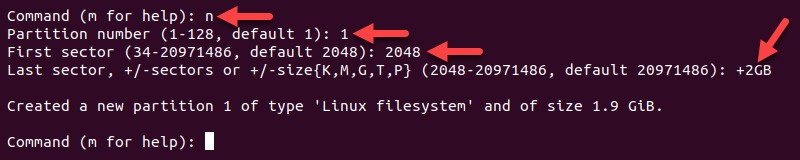
در پایان، پیامی نمایش داده میإشود که نشان میدهد پارتیشن با موفقیت ایجاد شده است.
این مرحله از پارتیشن بندی کالی لینوکس با موفقیت تکمیل شد. در مرحله بعد، لازم است تغییرات انجامشده را روی دیسک ذخیره نمایید.
مرحله ۴: نوشتن تغییرات روی دیسک
اجرای مراحلی که در مرحله قبل انجام دادید، باعث ایجاد پارتیشن میشود، اما این تغییرات هنوز بهصورت دائمی روی دیسک ذخیره نشدهاند. برای اعمال نهایی تغییرات، باید دستور w را در ترمینال وارد کنید.
این دستور جدول پارتیشن را بهروزرسانی کرده و تغییرات را روی دیسک ثبت میکند. پس از اجرا، پیامی نمایش داده میشود که تأیید میکند جدول پارتیشن با موفقیت تغییر کرده است.
برای اطمینان از اینکه پارتیشن ایجاد شده، مجدداً دستور زیر را در ترمینال وارد کنید:
در خروجی این دستور، پارتیشن جدید مانند /dev/sdb1 باید در فهرست پارتیشنهای موجود نمایش داده شود.
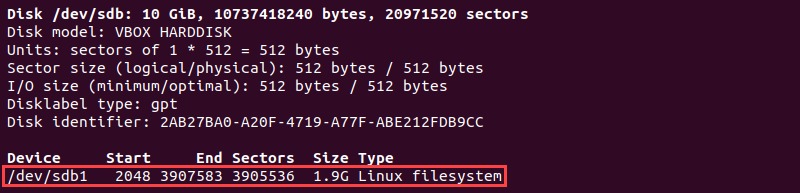
این مرحله نیز با موفقیت انجام شد و اکنون پارتیشن مورد نظر روی دیسک ذخیره شده است. در ادامه، میتوانید آن را فرمت کرده و مورد استفاده قرار دهید.
پارتیشن بندی کالی لینوکس با استفاده از دستور parted
parted یک ابزار خط فرمان توسعهیافته توسط GNU است که برای ایجاد و مدیریت جدول پارتیشنها مورد استفاده قرار میگیرد و بهعنوان جایگزینی برای ابزار fdisk شناخته میشود. برای انجام پارتیشن بندی کالی لینوکس با استفاده از دستور parted، مراحل زیر را دنبال کنید:
مرحله ۱: فهرست کردن دیسکها و پارتیشنها
پیش از آغاز فرآیند پارتیشنبندی، ابتدا باید دیسکهای ذخیرهسازی موجود را شناسایی کنید تا مشخص شود عملیات بر روی کدام دیسک انجام خواهد شد. برای این منظور، دستور زیر را در ترمینال اجرا کنید:
sudo parted -l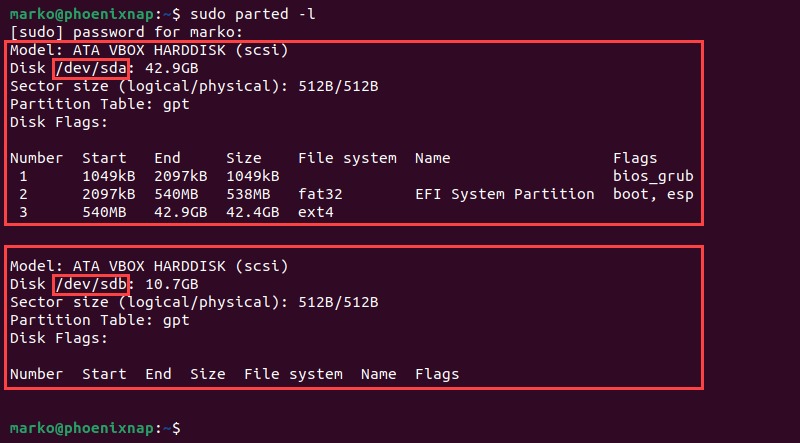
در خروجی نمونه، دو دیسک /dev/sda و /dev/sdb مشاهده میشوند.
ترمینال اطلاعات زیر را درباره هر دستگاه ذخیرهسازی نمایش میدهد:
-
مدل دستگاه ذخیرهسازی
-
نام و ظرفیت دیسک
-
اندازه منطقی و فیزیکی سکتورها (توجه: این مقدار با فضای آزاد دیسک متفاوت است)
-
نوع جدول پارتیشن (مانند msdos ،gpt ،aix ،amiga و غیره)
-
فهرست پارتیشنها بههمراه اندازه، نوع، سیستم فایل و تنظیمات (flags)
هشدار: دیسک اول (مانند /dev/sda یا /dev/vda) معمولاً شامل سیستمعامل است. ایجاد پارتیشن جدید بر روی این دیسک ممکن است باعث غیرقابل بوت شدن سیستم شود.
مرحله ۲: انتخاب دیسک مورد نظر برای پارتیشنبندی
برای انتخاب دیسکی که قصد پارتیشنبندی آن را دارید، دستور زیر را اجرا کنید:
برای مثال، اگر بخواهید دیسک /dev/sdb را پارتیشنبندی کنید، باید بنویسید:
sudo parted /dev/sdbبا اجرای این دستور، محیط تعاملی ابزار parted باز میشود و آماده دریافت دستورات بعدی خواهد بود.
نکته: در صورتی که قصد دارید از درون محیط parted دیسک دیگری را انتخاب کنید، از دستور زیر استفاده کنید:
select [disk-name]مرحله ۳: ایجاد جدول پارتیشن (Partition Table)
پیش از آنکه عملیات پارتیشنبندی را آغاز کنید، باید یک جدول پارتیشن روی دیسک ایجاد کنید. جدول پارتیشن در ابتدای فضای ذخیرهسازی قرار دارد و اطلاعاتی درباره اندازه و
موقعیت هر پارتیشن در خود نگه میدارد. انواع جدول پارتیشن عبارتند از: aix،amiga،bsd،dvh، gpt،mac،msdos،pc98،sun و loop. در میان آنها، دو نوع gpt msdos رایجتر هستند. پیشنهاد میکنیم ازgpt استفاده کنید؛ زیرا این نوع جدول پارتیشن تا 9.4 زتابایت (معادل 9.4 میلیارد ترابایت) فضا و حداکثر ۱۲۸ پارتیشن را پشتیبانی میکند.
برای ایجاد جدول پارتیشن، دستور زیر را وارد کنید:
mklabel [partition-table-type]